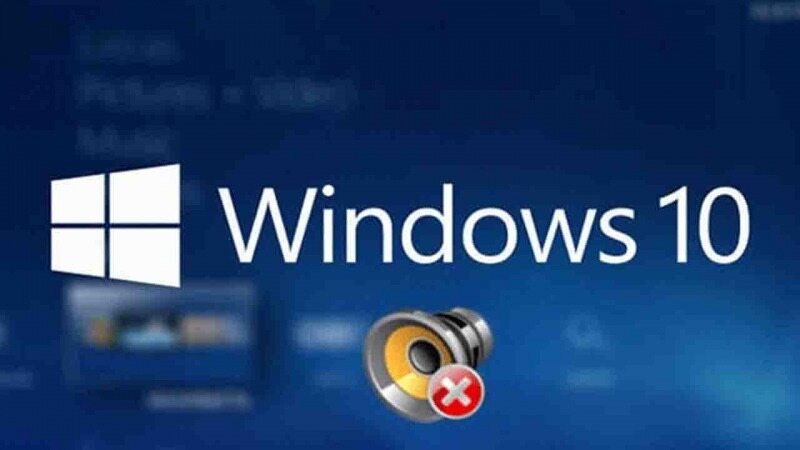تغییر تنظیمات صدا در ویندوز ۱۰ به شیوه ساده
تنظیمات صدا یکی از کاربردیترین قسمتهای ویندوز ۱۰ است که در مطلب زیر توضیحاتی در مورد آن بیان شده است.
به گزارش موبوایران، صدا یکی از قابلیتهای مهم سیستم عامل ویندوز ۱۰ است و کاربران در موارد زیادی نیاز به شنیدن صدای دستگاه دارند. این ویژگی به خصوص در زمانی که کاربر در حال مشاهده یا گوش دادن به فایل تصویری یا صوتی است بیشتر اهمیت خود را نشان میدهد.
با توجه به کاربرد فراوان و اهمیت صدا در ویندوز طراحان این سیستم عامل تمام تنظیمات صدا را به صورت پیشفرض نصب و راهاندازی کردهاند، ولی در مواردی زیادی کاربران به تغییر تنظیمات صدا نیاز پیدا میکنند. از همین رو تغییر همه تنظیمات پیشفرض در بخش صدای ویندوز ۱۰ قابل تغییر است. در ادامه نحوه تغییر تنظیمات صدا در ویندوز ۱۰ را بیان میکنیم:
برای مراجعه به قسمت تنظیمات صدا در ویندوز ۱۰ دو راه وجود دارد. اولین روش باز کردن منوی استارت و سپس رفتن به صفحه «کنترل پنل» (CONTROL PANEL) است. در این صفحه گزینهای به نام «ساوندز» (sounds) وجود دارد که تمامی تنظیمات صدای ویندوز از آنجا قابل دسترسی است. روش دوم برای رفتن به این صفحه کلیک راست کردن روی گزینه بلندگو روی نوار ابزار پایین صفحه نمایشگر و انتخاب «ساوندز» (sounds) است. کاربران میتوانند از این قسمت به طور مستقیم به بخش تنظیمات صدا بروند.

در بخش تنظیمات صدای ویندوز ۱۰ چهار سربرگ متفاوت وجود دارد که هرکدام از آنها مربوط به بخش خاصی از صدا هستند. اولین سربرگ این صفحه playback نام دارد. در این قسمت کاربر تمامی ابزارهای خروجی صدا را که برای دستگاه تعریف شده است مشاهده میکند و امکان آزمایش عملکرد آنها نیز وجود دارد. در سربرگ دوم (recording) میکروفونها و سایر تجهیزات مربوط به ضبط صدا نمایش داده شده است. در سوم سربرگ یعنی قسمت «ساوندز» (sounds) تمامی صداهایی که برای قسمتهای مختلف سیستم عامل انتخاب شده است قابل تغییر هستند. به عنوان مثال اگر میخواهیم صدای هشدار کم شدن انرژی باتری لپتاپ را تغییر دهید از همین قسمت امکانپذیر است. سربرگ آخر به نام commnication نیز مربوط به زمانی است که قصد دارید از رایانه خود برای ارتباط تلفنی استفاده کنید. در این بخش گزینههای مربوط به کاهش صدای محیط هنگام مکالمه وجود دارد.